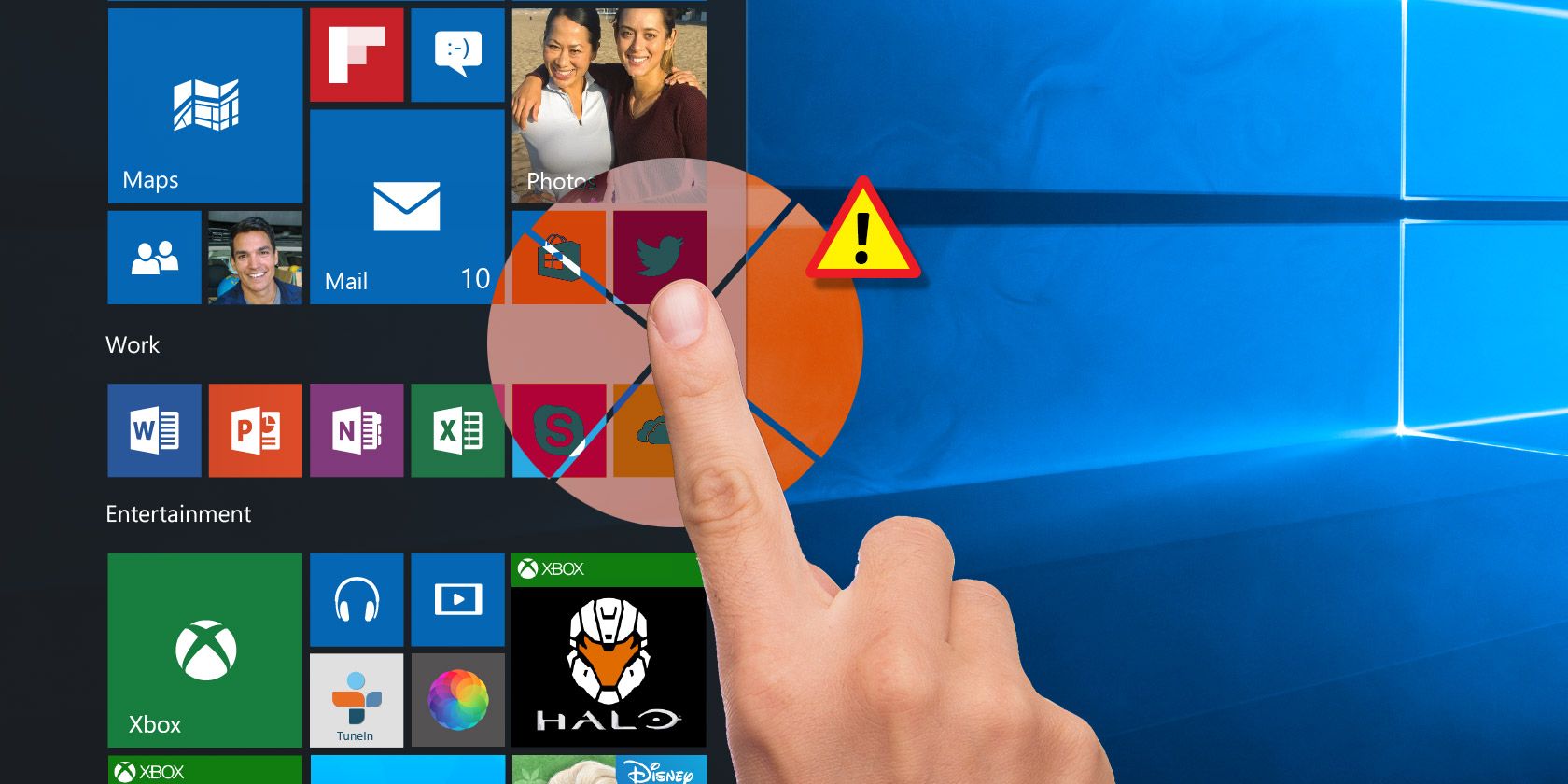آیا صفحه نمایش لمسی ویندوز 10 شما کار نمی کند؟ در اینجا یک راهنمای عیب یابی برای رفع مشکلات صفحه لمسی در ویندوز 10 آورده شده است.
ویندوز 10 برای صفحه نمایش های لمسی عالی است، به خصوص به لطف برنامه های ویژه طراحی شده با لمس برای Windows Ink Workspace. اما آیا صفحه لمسی شما از کار افتاده است؟ گاهی اوقات ممکن است بدون دلیل ظاهراً خراب شود، بنابراین ما اینجا هستیم تا به شما نشان دهیم چگونه صفحه لمسی خود را در ویندوز 10 تعمیر کنید.
اکثر مشکلات ناشی از ناسازگاری راننده است. اگر صفحه لمسی پس از بهروزرسانی ویندوز 10 از کار افتاده باشد، این احتمال بیشتر است. ما این موضوع را همراه با بسیاری از نکات عیبیابی دیگر توضیح خواهیم داد تا صفحه لمسی شما دوباره کار کند.
1. عیب یاب سخت افزار و دستگاه ها را اجرا کنید
ویندوز 10 دارای طیف وسیعی از ابزارهای عیب یابی است که می تواند مشکلات را شناسایی کرده و رفع خودکار را اعمال کند.
یکی از این عیب یاب ها سخت افزار و دستگاه های شما را اسکن می کند و می تواند برای رفع مشکلات صفحه لمسی شما استفاده شود.
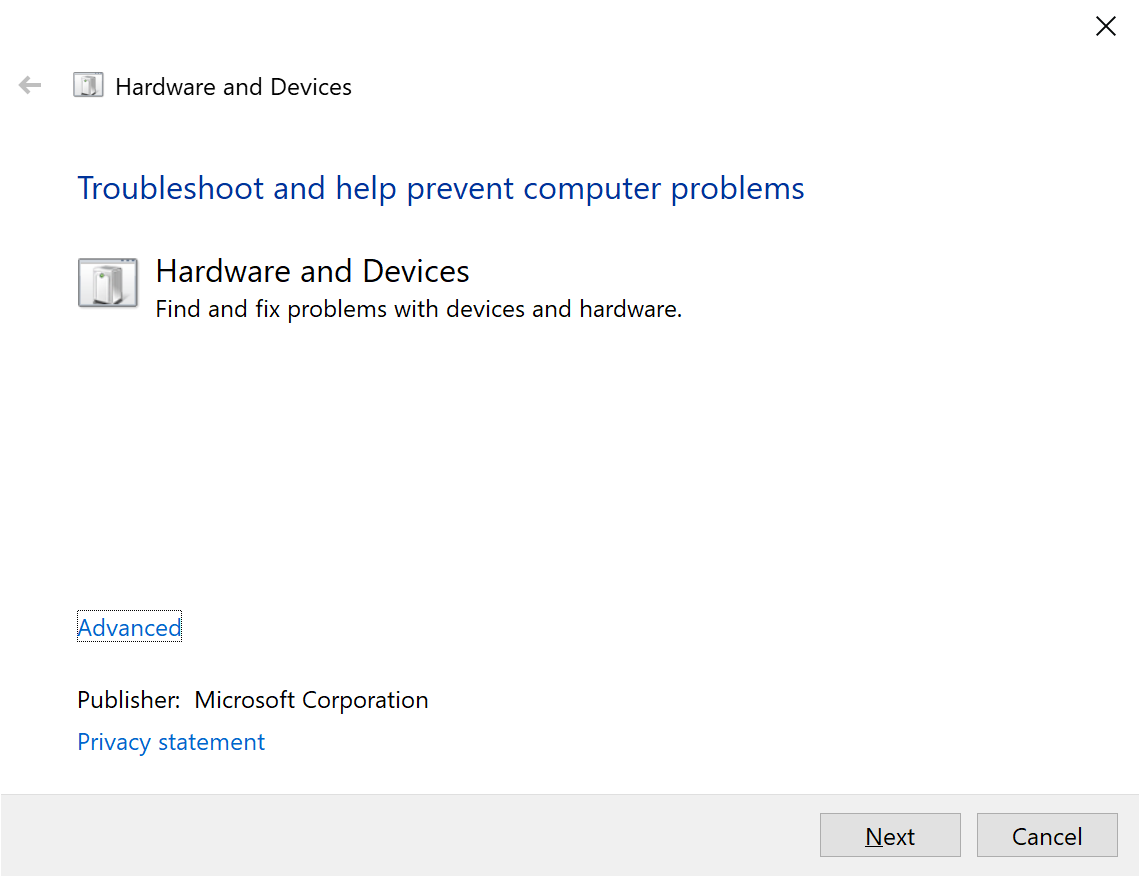
این عیبیاب قبلاً به راحتی از طریق تنظیمات در دسترس بود، اما اکنون باید از طریق Command Prompt راهاندازی شود:
- منوی Start را باز کنید، Command Prompt را جستجو کنید و آن را انتخاب کنید.
- دستور زیر را تایپ کنید: msdt.exe -id DeviceDiagnostic
- Enter را فشار دهید. با این کار عیبیاب سختافزار و دستگاهها راهاندازی میشود.
- روی Next کلیک کنید و ویزارد را اجرا کنید. این ابزار به طور خودکار مشکلات را شناسایی و سپس آنها را تعمیر می کند.
امیدواریم این ابزار مشکل صفحه لمسی شما را پیدا کرده و آن را تعمیر کند. اگر عیب یاب ویندوز نتوانست مشکل را شناسایی کند، به خواندن ادامه دهید.
2. صفحه لمسی را کالیبره کنید
هنگامی که صفحه لمسی شما کند است و یا حرکات لمسی شما را به صورت نادرست ضبط می کند، ممکن است کالیبراسیون مجدد تمام آن چیزی باشد که برای بالا بردن سرعت آن لازم است. در اینجا نحوه انجام کالیبراسیون صفحه لمسی آورده شده است.
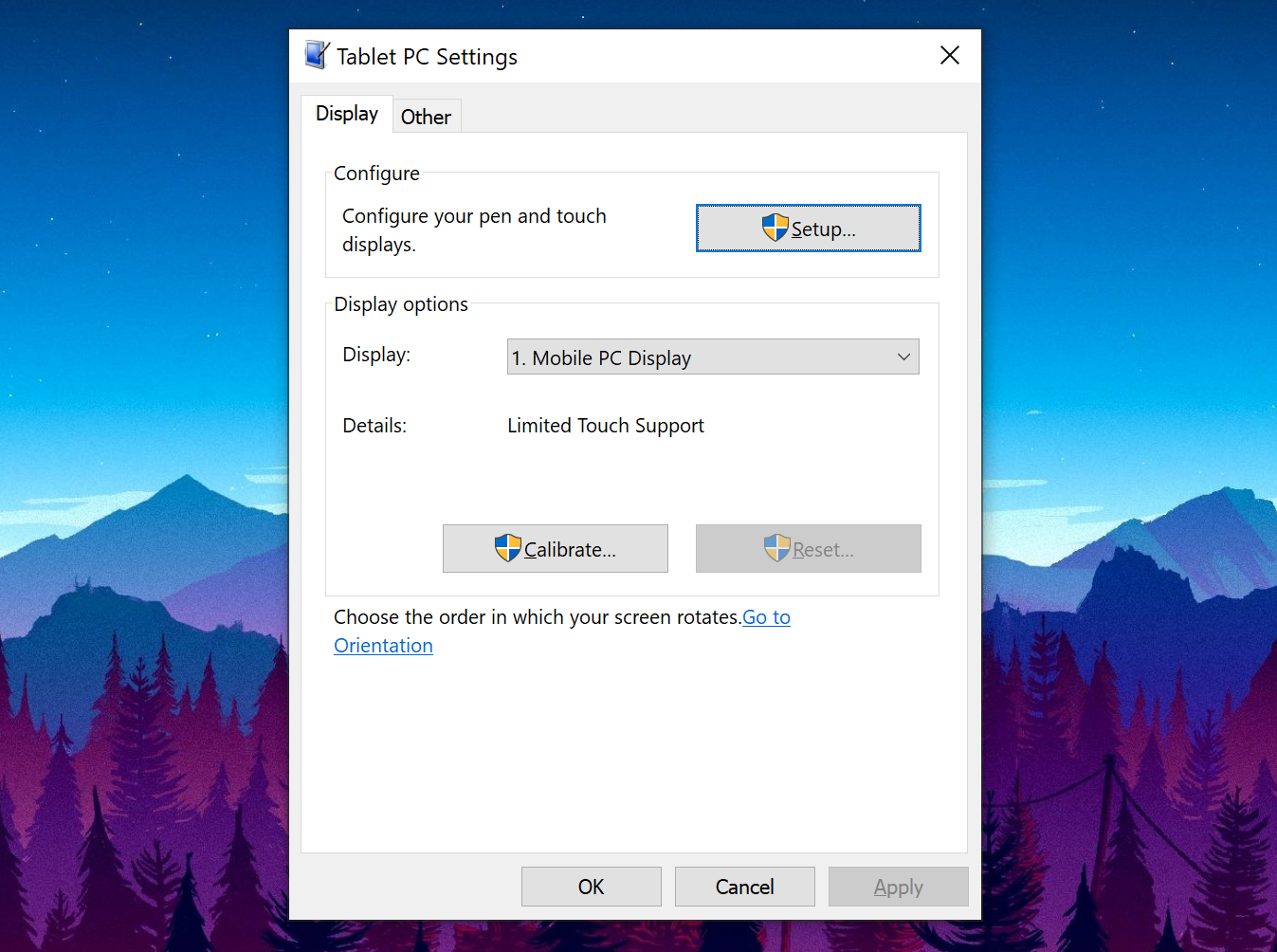
- منوی Start را باز کنید، کالیبره را جستجو کنید، و Calibrate the screen for pen or touch input را انتخاب کنید. پنجره ای باز می شود که حاوی تنظیمات رایانه لوحی است.
- در تب Display، روی Setup کلیک کنید و دستورالعمل ها را دنبال کنید.
- پس از انجام، روی Calibrate کلیک کنید و دستورالعمل ها را دنبال کنید.
3. صفحه لمسی را غیرفعال و دوباره فعال کنید
ما فرض می کنیم که قبلاً سعی کرده اید رایانه خود را مجدداً راه اندازی کنید – این راه حلی برای بسیاری از مشکلات فنی است. اگر نه، همین الان این کار را انجام دهید.
اگر مشکلی حل نشد، قدم بعدی خاموش و روشن کردن صفحه لمسی است.
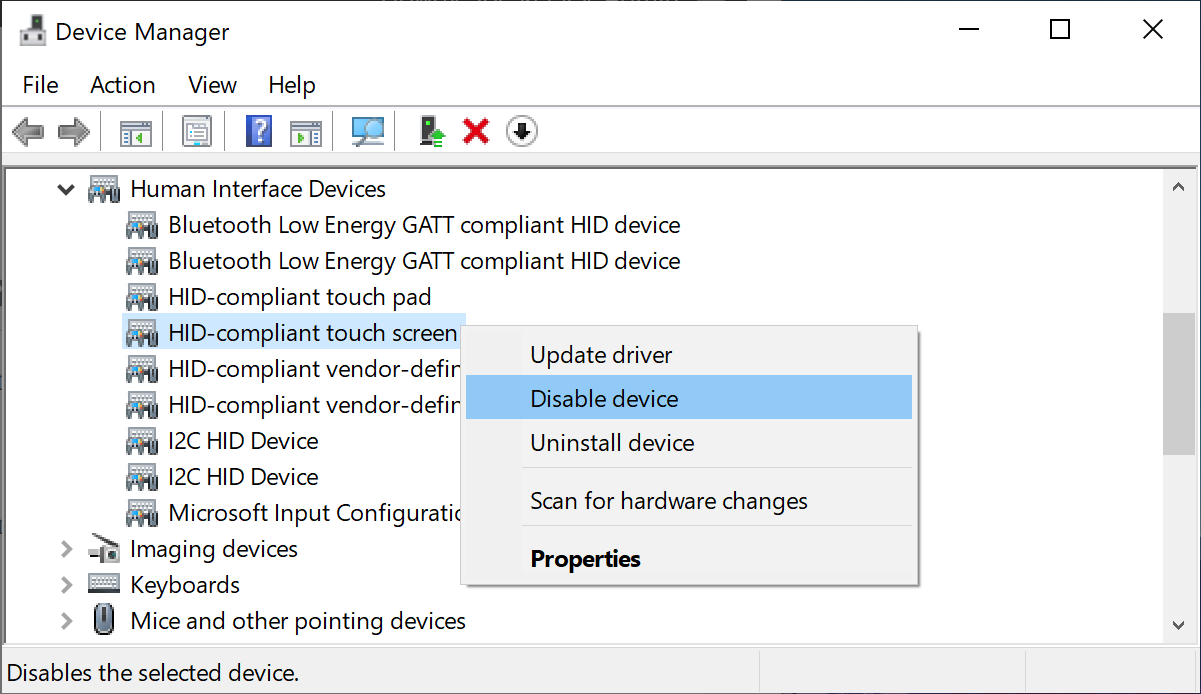
- کلید Windows + X را فشار دهید و روی Device Manager کلیک کنید.
- برای گسترش دسته، روی Human Interface Devices دوبار کلیک کنید.
- روی صفحه لمسی سازگار با HID کلیک راست کرده و Disable device را انتخاب کنید.
- از شما خواسته می شود که این را تأیید کنید، بنابراین روی Yes کلیک کنید.
- دوباره روی لیست کلیک راست کنید، اما این بار گزینه Enable device را انتخاب کنید.
4. تنظیمات مدیریت انرژی را تغییر دهید
ویندوز 10 تمام تلاش خود را برای صرفه جویی در مصرف انرژی و افزایش عمر باتری لپ تاپ شما انجام می دهد، اما گاهی اوقات تنظیمات ممکن است بیش از حد غیرعادی باشد و صفحه لمسی شما را پس از مدتی فعالیت خاموش کند.
در حالی که صفحه لمسی باید بهطور خودکار زمانی که ورودی را تشخیص میدهد، دوباره فعال شود، همیشه اینطور نیست. به این ترتیب، می توانید ذخیره انرژی صفحه لمسی خود را غیرفعال کنید تا ببینید آیا این مشکل را برطرف می کند یا خیر.
- کلید Windows + X را فشار دهید و روی Device Manager کلیک کنید.
- برای گسترش دسته، روی Human Interface Devices دوبار کلیک کنید.
- روی صفحه لمسی سازگار با HID دوبار کلیک کنید.
- به تب Power Management بروید.
- علامت Allow the computer to off this device to save power را بردارید.
- روی OK کلیک کنید، سپس سیستم خود را ریستارت کنید.
5. درایورهای صفحه لمسی را به روز کنید
نقص صفحه لمسی شما ممکن است به دلیل یک درایور معیوب باشد. شاید درایور خراب شده باشد یا نیاز به به روز رسانی داشته باشد.
قبلاً میتوانستید از Device Manager برای جستجوی آنلاین درایورهای بهروزرسانی شده استفاده کنید. با این حال، در آگوست 2020، مایکروسافت به روز رسانی خودکار درایور را از ویندوز 10 حذف کرد.
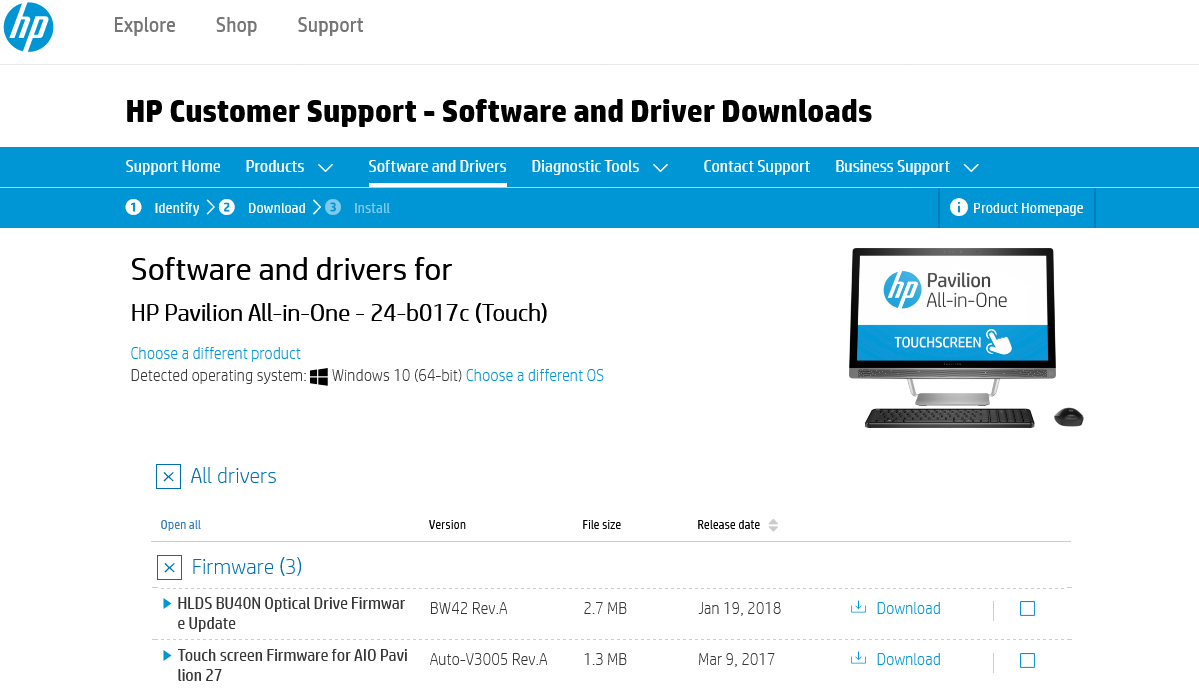
این بدان معنی است که شما باید به وب سایت سازنده سیستم خود (مانند HP، Dell یا Acer) بروید و درایور را مستقیماً از آنها دانلود کنید. احتمالاً آن را در بخش پشتیبانی آنها پیدا خواهید کرد.
هنگامی که درایور را دانلود کردید:
- کلید Windows + X را فشار دهید و روی Device Manager کلیک کنید.
- بر روی Human Interface Devices دوبار کلیک کنید تا دسته بندی گسترش یابد.
- روی صفحه لمسی سازگار با HID کلیک راست کنید.
- روی Update driver کلیک کنید.
- جستجوی خودکار برای درایورها را انتخاب کنید. ویندوز باید درایوری را که دانلود کرده اید پیدا کرده و نصب کند. اگر نه، به این صفحه بازگردید و روی Browse my computer for drivers کلیک کنید تا به صورت دستی آن را پیدا کند.
- راه اندازی مجدد کنید و ببینید آیا مشکل شما حل شده است.
6. درایورهای صفحه لمسی را برگردانید
اگر همه چیز به خوبی کار می کند، همیشه لازم نیست درایورهای خود را به روز کنید. اگر اخیراً درایور صفحه لمسی خود را به روز کرده اید، باید سعی کنید به نسخه قبلی برگردید.
- کلید Windows + X را فشار دهید و روی Device Manager کلیک کنید.
- برای گسترش دسته، روی Human Interface Devices دوبار کلیک کنید.
- روی صفحه لمسی سازگار با HID کلیک راست کنید.
- روی Properties کلیک کنید.
- به تب Driver بروید.
- روی Roll Back Driver کلیک کنید.
از طرف دیگر، آیا میدانید که یک نسخه درایور قدیمیتر خاص وجود دارد که کار میکند اما نمیتواند از طریق بازگشت به آن دسترسی پیدا کند؟ اگر چنین است، در برگه Driver، به جای آن Uninstall را انتخاب کنید و سپس روش به روز رسانی درایورهای خود را که در بالا ذکر شد دنبال کنید.
7. برنامه های اخیر را حذف کنید
به هر دلیلی، برخی از برنامه ها باعث بروز مشکلاتی در صفحه نمایش لمسی می شوند. اگر صفحه لمسی شما اخیراً خراب شده است، باید برنامههایی را که اخیراً اضافه شدهاند حذف نصب کنید.
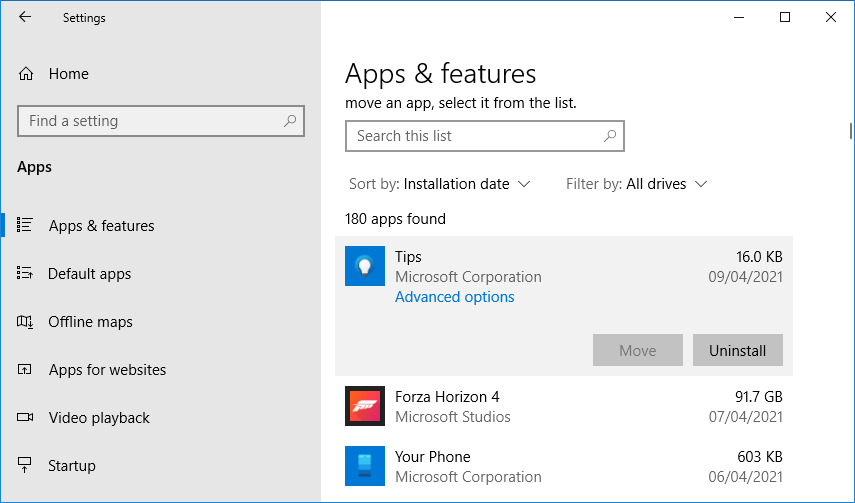
- کلید Windows + I را فشار دهید تا تنظیمات باز شود.
- روی Apps کلیک کنید.
- از منوی کشویی مرتب سازی بر اساس استفاده کنید و تاریخ نصب را انتخاب کنید.
- به دنبال تاریخی باشید که مشکل صفحه لمسی شروع شده است. در پایان کار، روی هر برنامه به ترتیب کلیک کنید و آن را حذف نصب کنید.
- هر بار رایانه خود را مجدداً راه اندازی کنید و ببینید آیا صفحه لمسی درست می شود یا خیر.
8. به اتاق دیگری بروید
این یکی عجیب به نظر می رسد، اما به آن ضربه بزنید. سایر دستگاه های الکترونیکی نزدیک می توانند با صفحه لمسی تداخل داشته باشند. ممکن است ناشی از چیزی باشد که شما به همان پاور بانک وصل کرده اید یا اینکه کامپیوترهای زیادی در مجاورت خود دارید.
تشخیص این موضوع ساده است. دستگاه صفحه لمسی خود را به جای دیگری ببرید و آن را امتحان کنید. اگر کار کند، تداخل الکترومغناطیسی مقصر است.
برای حل این مشکل، به اتاق اصلی برگردید و همه چیز را خاموش کنید. سپس آنها را یکی یکی برگردانید تا ببینید چه چیزی باعث ایجاد مشکل می شود. اگر به نظر می رسد هیچ یک از آنها مقصر نیستند، مناطق اطراف را برای تجهیزات قدرتمندی که می تواند علت آن باشد بررسی کنید.
9. با سازنده تماس بگیرید
آیا همه این نکات را امتحان کرده اید، اما صفحه لمسی شما هنوز خراب است؟ اگر چنین است، باید با سازنده سیستم خود تماس بگیرید تا آنها را وادار به بررسی کنید.
این مشکل احتمالاً یک نقص سخت افزاری است تا یک نقص سیستمی، و آنها تخصص لازم را برای رفع آن خواهند داشت. بسته به اینکه چه چیزی باعث آسیب شده است، ممکن است متوجه شوید که هنوز تحت پوشش گارانتی هستید.
با بوت شدن در UEFI میتوانید به سرعت تشخیص دهید که نقص سختافزاری است. اگر دستگاه سرفیس دارید، آن را خاموش کنید، سپس دکمه افزایش صدا و پاور را فشار دهید و نگه دارید تا نشانواره مایکروسافت/سرفیس ظاهر شود. اگر صفحه لمسی در UEFI کار نمی کند، به احتمال زیاد یک نقص سخت افزاری است که سازنده شما برطرف کند.
صفحه لمسی تعمیر شده خود را تمیز کنید
امیدواریم، توصیههای ما در بالا مشکلاتی را که با صفحه لمسی ویندوز 10 خود داشتید برطرف کرده باشد.
با استفاده مداوم، یک صفحه نمایش لمسی احتمالاً کثیف می شود. مطمئن شوید که از اسپری تمیزکننده و پارچه میکروفیبر استفاده کنید تا صفحه نمایش لمسی عالی به نظر برسد و سال ها دوام داشته باشد.